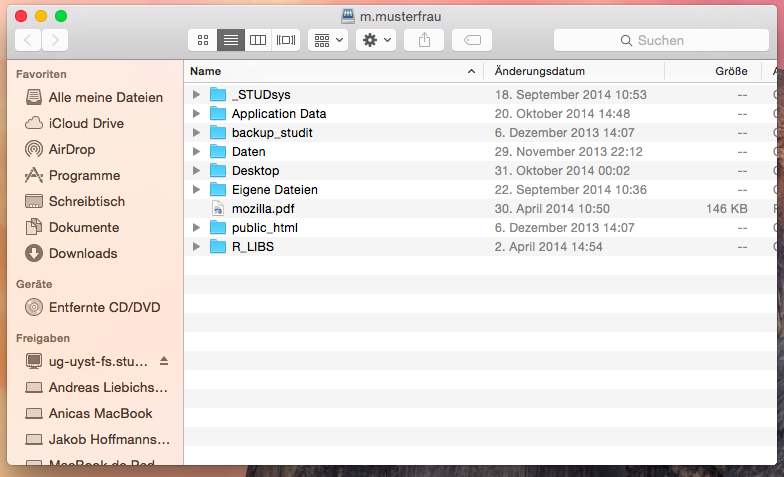Dies ist eine alte Version des Dokuments!
Inhaltsverzeichnis
Verbinden des Homeverzeichnisses als Netzlaufwerk
Der Zugriff auf das Homeverzeichnis des Studierendenaccounts oder verschiedene andere Dienste und Internetangebote der Universität sind nur von einem PC möglich, der sich im Universitätsnetz befindet. Um also von „außen“ mit dem privaten PC an das Homeverzeichnis heranzukommen oder sich bestimmte Webseiten anzeigen zu lassen, muss eine VPN Verbindung mit dem Uni-Netz hergestellt werden. Mehr Infos dazu findest du im Bereich WLAN.
Netzlaufwerk unter Windows
Achtung bei Windows 8: Für Samba hat Windows 8 das „Secure Negotiate“ aktiviert was unserer Sambaserver nicht unterstützt. Um das Share zu mounten musst du einen Eintrag in der Registry setzen. Am einfachsten geht das über die PowerShell. Einfach in der Metro Oberfläche „Power“ eintippen. Dann Rechtsklick auf PowerShell und „Als Administrator ausführen“ auswählen.
Dort gibst du folgenden Befehl wie in diesem Artikel (http://support.microsoft.com/kb/2686098) beschrieben ein (alles ist eine Zeile):
Set-ItemProperty -Path "HKLM:\SYSTEM\CurrentControlSet\Services\LanmanWorkstation\Parameters" RequireSecureNegotiate -Value 0 -Force
Danach kannst du das Share ganz normal wie in der Anleitung beschrieben mounten.
Netzlaufwerk verbinden
Am PC den Arbeitsplatz öffnen (unter Start → Arbeitsplatz).
Unter Windows 7 und 8: Windows-Taste + E drücken, im neu geöffneten Explorer-Fenster ein Rechtsklick auf „Netzwerk“ und den Eintrag „Netzlaufwerk verbinden…“ auswählen.
Nun unter Extras „Netzlaufwerk verbinden“ klicken.
Es öffnet sich ein neues Fenster, erst einen noch nicht belegten Laufwerksbuchstaben auswählen (hier Z) und im Feld Ordner eintragen:
\\samba.student.uni-goettingen.de\home\users\nutzername
Dann Fertigstellen klicken.
Ein weiteres Fenster erscheint, indem Benutzername und Passwort abgefragt werden. Hier ein ug-student\ voranstellen. OK klicken.
Jetzt öffnet sich ein bekanntes Windows-Explorer-Fenster in dem das Homeverzeichnis angezeigt wird. Im Ordner Daten befinden sich die gespeicherten Dateien bzw. wenn im LRC etwas gespeichert wurde unter Eigene Bilder oder Desktop etc. Hiermit kann so gearbeitet werden, wie mit den eigenen Ordnern auf dem PC, sprich Öffnen, Neu Anlegen, Kopieren, Bearbeiten etc ist nun alles auch innerhalb des Homeverzeichnisses möglich.
Die Netzlaufwerkverbindung kann unter Extras Netzlaufwerk trennen auch wieder getrennt werden.
Netzlaufwerk unter Mac OSX
Klicke im Finder unter „Gehe zu“ auf „Mit Server verbinden:
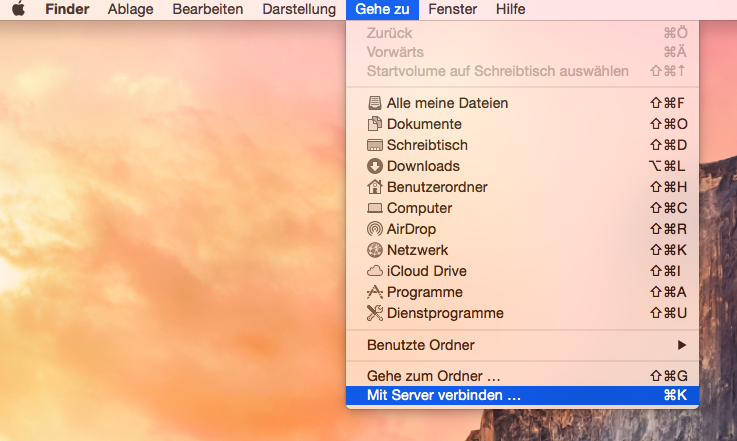
Nun trägst du in die Eingabezeile folgendes ein:
smb://ug-uyst-fs.student.uni-goettingen.de/home/[erster Buchstabe Account]/Accountname
In unserem Beispiel also:
//ug-uyst-fs.student.uni-goettingen.de/home/m/m.musterfrau
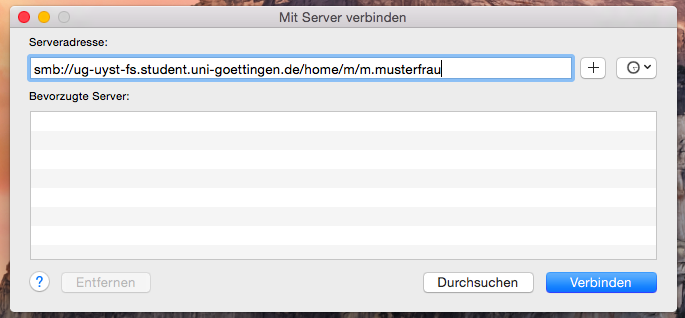
Nun wird nach kurzer Ladezeit nochmal ein Anmeldefenster erscheinen. Hier musst du dich mit deinem Account authentifizieren. Vor deinen Accountnamen schreibst du bitte noch ug-student\ . Darunter trägst du das Passwort ein, was du gg. auch im Schlüsselbund speichern kannst.
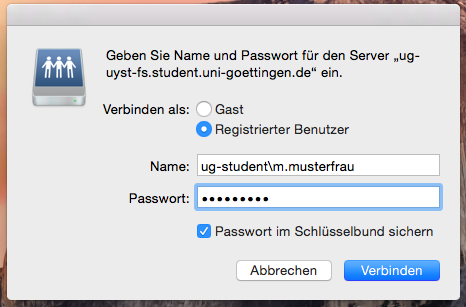
Nun wird das Homeverzeichnis gemounted und die Daten sind im Finder verfügbar.